Win10设置了快速启动进不了Bios怎么办?
日期:2024-11-01 / 人气: / 来源:www.hnemwl.com
Win10优化了开机速度变成快速启动之后,却发现进不了Bios或者选择不了系统的启动位置怎么办?那么该如何恢复过来呢?下面一起来看看具体操作步骤吧。
1、登录系统,点击左下角开始菜单。如图。

2、点击设置按钮,进入Windows设置界面。如图。
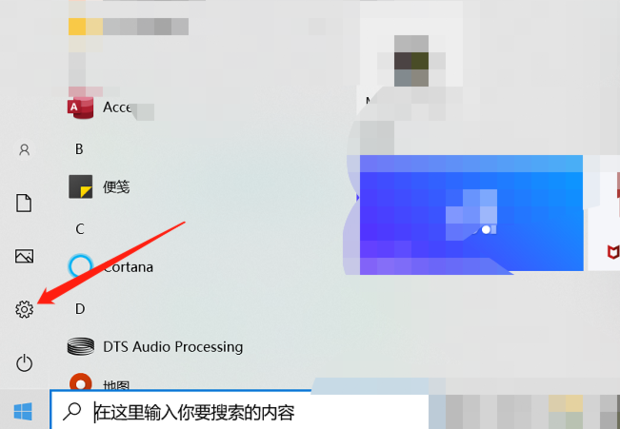
3、点击系统按钮,进入系统设置界面。如图。
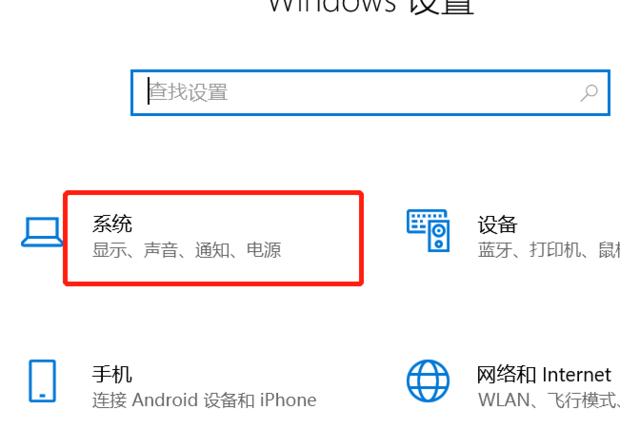
4、点击电源和按钮,进入电源和睡眠设置界面。如图。
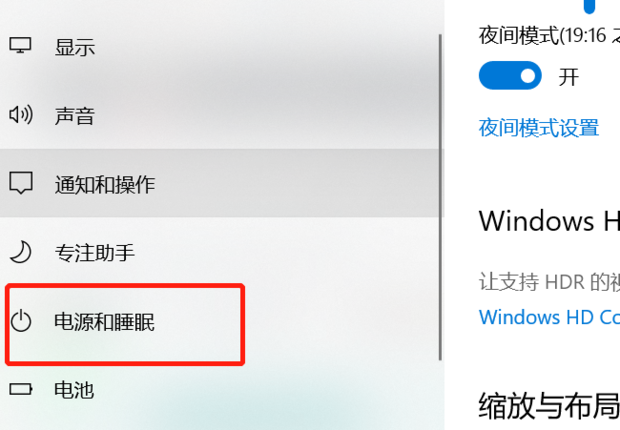
5、点击其他电源设置,进入电源选项界面。如图。
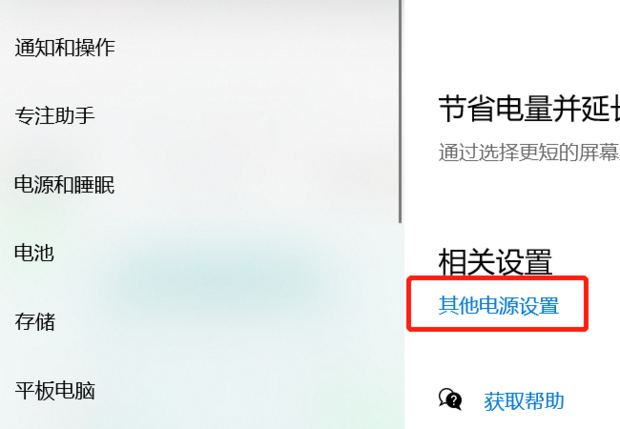
6、点击选择电源按钮的功能,进入电源选项下的系统设置界面。如图。

7、点击更改当前不可用的设置,使能关机设置的选项。如图。
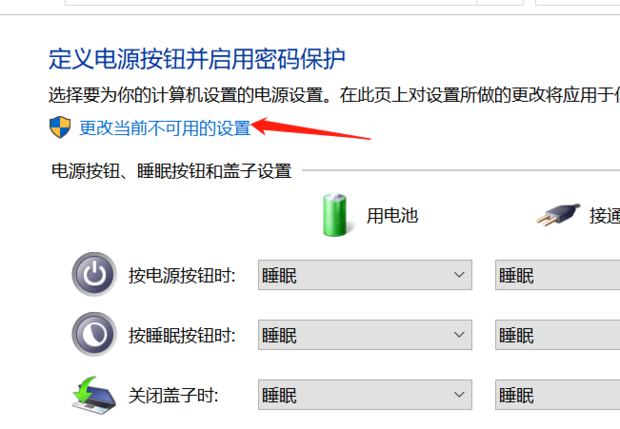
8、将启用快速启动前面的勾取消。如图。
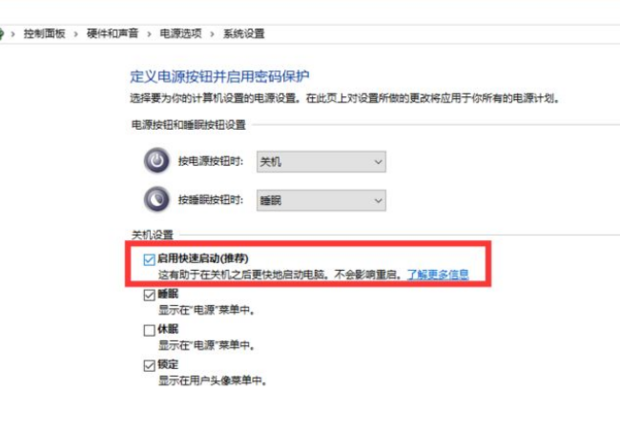
9、点击保存修改即可。如图。
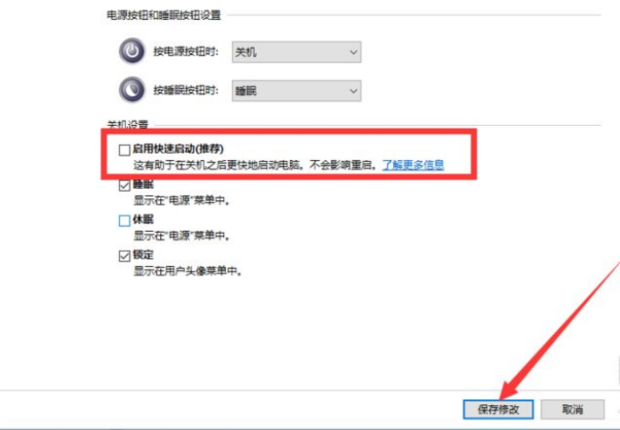
10、最后再重启电脑的时候,就可以按DELETE键(或F2\F10\F12,不同电脑不一样)进入BIOS设置,不会像之前那样一闪就进入win10系统了。如图。

作者:www.hnemwl.com
推荐内容 Recommended
- Win10电脑出现需要重新启动的页面怎10-31
- Win11CPU温度多少正常?CPU正常温度是10-31
- Win10电脑玩不了warframe星际战甲怎么10-31
- Win7如何打开命令行窗口?打开命令10-31
- Win11更新完之后C盘占用过高怎么办10-31
- Win7电脑浏览网页出现“Error 404--N10-31
相关内容 Related
- Win10电脑怎么查看配置?Win10电脑查10-31
- Win10系统20H2和2004有什么区别?Win10-31
- Win10怎样清除开机弹窗广告?Win10开10-31
- Win10声卡驱动怎么卸载重装?卸载重10-31
- Win10系统广告关不掉怎么办?Win关闭10-31
- Win11怎么删除开始菜单中的推荐文件10-31



